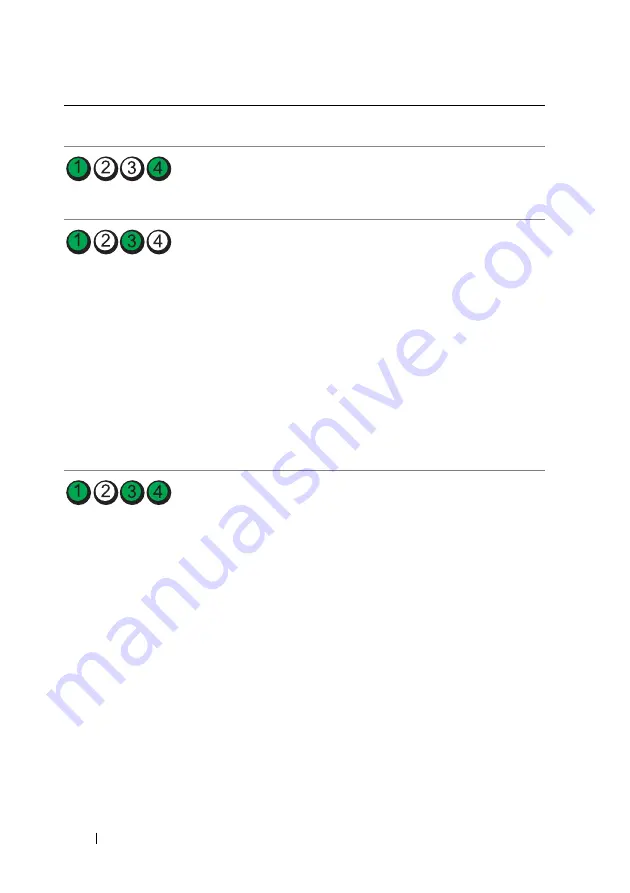
226
Краткий
справочник
Произошел
сбой
системной
платы
.
Обратитесь
в
корпорацию
Dell
(
смотрите
раздел
«
Обращение
в корпорацию
Dell»
в
Руководстве
пользователя
).
Модули
памяти
обнаружены
,
но
имеется
ошибка
конфигурации
памяти
или
совместимости
.
•
Убедитесь
в
отсутствии
особых
требований
к
размещению
модулей
памяти
и
разъемов
для
модулей
памяти
(
смотрите
раздел
«
Память
»
в
Руководстве
пользователя
).
•
Убедитесь
,
что
используемый
тип
памяти
поддерживается
данным
компьютером
(
смотрите
раздел
«
Память
»
в
Руководстве
пользователя
).
•
Если
устранить
неполадку
не
удается
,
обратитесь
в
корпорацию
Dell
(
смотрите
раздел
«
Обращение
в корпорацию
Dell»
в
Руководстве
пользователя
).
Возможно
,
произошел
сбой
элемента
системной
платы
и
/
или
оборудования
.
•
Выполните
действия
,
описанные
в разделе
«
Восстановление
операционной
системы
»
в
Руководстве
пользователя
.
•
Если
устранить
неполадку
не
удается
,
обратитесь
в
корпорацию
Dell (
смотрите
раздел
«
Обращение
в корпорацию
Dell»
в
Руководстве
пользователя
).
Сочетание
индикаторов
Описание
проблемы
Рекомендуемое
решение
Summary of Contents for Precision T7400 DCDO
Page 4: ...4 Contents ...
Page 52: ...52 Quick Reference Guide ...
Page 58: ...58 Index ...
Page 62: ...62 Tartalomjegyzék ...
Page 126: ...126 Tárgymutató ...
Page 192: ...192 Indeks ...
Page 262: ...262 Указатель ...
Page 263: ...320 אינדקס ...
Page 317: ...266 תוכן ...
Page 320: ...w w w d e l l c o m s u p p o r t d e l l c o m Dell Precision T7400 מדריך עזר מהיר דגם DCDO ...
















































